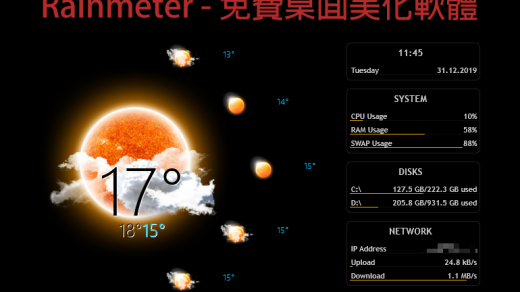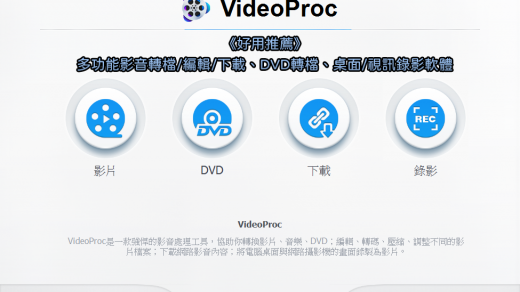VirtuaNES 是一款免費的任天堂紅白機 (FC / NES) 遊戲模擬器,支援多國語言 (包含繁體中文),功能強大、支援性佳,同時也提供「快速存取紀錄、全螢幕、影片錄影、金手指、仿 CRT 螢幕 / 掃描線、濾鏡柔邊、FPS 顯示、加速器」…等功能。這款軟體是相當值得推薦的模擬器之一,不過已經很久沒有更新版本了,根據官方網站的紀錄,最終版為 2007/10/18 所發布。
很多經典的模擬器伴隨著遊戲主機都很有年紀了,即使很久沒更新,但筆者認為遊戲可以正常玩就好,如果真的異常也可以嘗試更換其他模擬器,例如筆者之前介紹過的:Nintaco、Jnes、RetroArch,或是 Nestopia、Mesen…等,有興趣可以參考維基百科的「遊戲機模擬器列表」,筆者之後會找時間慢慢補完,推薦給大家!

- 官方網站:http://virtuanes.s1.xrea.com/
- 作業環境:Windows 2000 及以上
- 軟體語系:多國語言 (包含繁體中文)
- 軟體性質:免費
- 下載檔案:VirtuaNES 最新版、繁中語言外掛
PS.本文作業環境為:Windows 10 1909,並使用《VirtuaNES v0.97 免安裝版》進行圖文教學、分享。
PS.如何下載遊戲 ROM 檔可參考之前的文章:點擊此處。
內容目錄
遊戲 ROM 下載推薦
▼ 除了之前介紹過的 ROMs 下載文章,筆者還另外找到一個繁中的分享網站,相信很多玩家都已經很熟悉了,裡面提供 MAME、SFC、FC、GBA、PCE、SEGA…等遊戲,並提供高速下載網址 MediaFire / MEGA,有興趣可以自行測試。
VirtuaNES 遊戲模擬器使用教學
▼ 下載壓縮檔之後解壓縮,把「繁中外掛、模擬器」放在同一個資料夾,然後點擊「VirtuaNES.exe」執行模擬器。

調整視窗大小
▼ 模擬器會直接套用「繁體中文」,預設的「遊戲視窗」非常小,可以利用滑鼠來「縮放視窗大小」。

▼ 或是利用「選項 → 縮放」的功能來設定,預設為一倍 (F5),可依據需求自行調整為 2-4 倍。

操作按鍵設定
▼ 點擊上方「選項 → 控制器 (C)」功能。

▼ 「設定控制器 1-4」,然後點擊「確定」即可。模擬器本身還內建特殊的控制器,例如:Family訓練板、火暴拳擊控制器、麻將控制器、NSF播放器、瘋狂爬梯者專用控制器、VS-Unisystem,有需要可以自行使用。

設定模擬器快速鍵
▼ 點擊上方「選項 → 快速鍵 (K)」功能。

▼ 此處可以設定個人習慣的快速鍵,包括:遊戲開啟、關閉、重置、暫停、畫格逐步…等設定。

切換模擬器語言
▼ 點擊上方「選項 → 語言 (L)」功能。

▼ 由於文章開頭已將「繁中外掛」與「模擬器」放在同一個資料夾,如果想要切換語言可以利用此功能,或是「直接刪除多餘的語言外掛」,只留下想用的語言。

濾鏡柔邊功能
▼ 模擬器內建支援「六種濾鏡」,可依照需求自行選擇。筆者本身是很少設定濾鏡,有時就是要體驗懷舊的畫面,原汁原味比較經典。

執行遊戲
▼ 點擊左上方「檔案 → 開啟 (Ctrl+O)」讀取遊戲。

▼ 選擇要玩的遊戲 ROMs (.nes),然後點擊「開啟」。

▼ 筆者以「超級瑪利歐兄弟 3 (Super Mario Bros. 3)」作為遊戲畫面示意。

電視框架 / FPS 影格率
▼ 想要體驗懷舊,可以在「選項」選單中勾選「顯示電視框架 (Ctrl+F11)」,如此一來會在畫面「左右兩方」追加「仿 CRT 螢幕」的感覺;FPS 則是看遊戲流暢度,有需要自行勾選即可,數據會顯示在畫面左上方。

仿電視模式
▼ 除了上述「電視框架」之外,在「圖形 (G)」功能中還有更細部的設定。

▼ 例如筆者追加勾選「電視外觀修正、顯示 240 條線、掃描線 50%」,有沒有覺得更像傳統螢幕了?

▼ 利用模擬器「全螢幕 (Alt+Enter)」效果,更有懷舊體驗。

在遊戲中追加濾鏡柔邊
▼ 前述有介紹到模擬器支援「六種濾鏡」,例如筆者設定「超級抗鋸齒」,可以比較看看畫面差異,基本上就是「柔邊、模糊、反鋸齒」的功能。
開啟濾鏡之後,剛才設定的「仿造電視掃描線」會被自動覆蓋,所以依據需求斟酌使用吧!

遊戲相關功能
▼ 關於「遊戲暫停、載入、儲存、錄影、螢幕抓圖」…等功能,可在上方「編輯」選單中找到。

遊戲金手指
▼ 點擊上方「工具」選單,裡面有金手指相關設定、啟用 / 停用的功能。

▼ 例如「金手指支援」,基本上就是找尋「舊的數值」,然後更換為「新的數值」,只是筆者沒有特別研究詳細設定、操作的方式,有興趣可自行利用。

▋你可能會有興趣的文章…